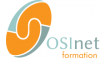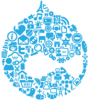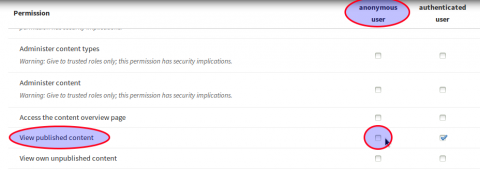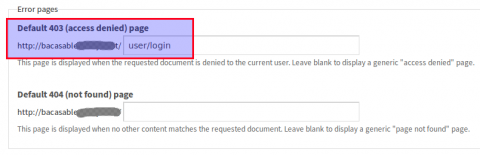Accès aux commandes dans Drupal Boutique
Dans le menu Boutique -> Commandes (ou directement Commandes selon la configuration du menu de votre site) (admin/commerce/orders) !
Vous pouvez voir la liste des commandes passées sur votre site, classées par ordre anti-chronologique.
Le tableau vous présente quelques informations pratiques sur les commandes comme :
- son identifiant;
- sa date de création;
- l'email du client;
- le total de la commande;
- son statut;
- et différents liens spécifiques à la commande.
Pour chaque commande, plusieurs actions sont possibles :
- la consulter;
- l'éditer;
- la modifier;
- voir le détail des paiements;
- la supprimer;
Les statuts d'une commande
- Annulée : commande annulée, soit automatiquement par non validation du paiement par la banque, soit manuellement suite à votre décision de ne pas donner suite à la commande.
- Panier : l’internaute a rempli son panier, mais sans créer son compte ni entrer dans le tunnel d’achat.
- Terminer ma commande : associé aux étapes suivantes du tunnel d'achat:
- Tunnel d’achat : identifiant
- Tunnel d’achat : Terminer ma commande
- Tunnel d’achat : Coordonnées
- Tunnel d’achat : Expédition
- Tunnel d’achat : Vérifier
- Tunnel d’achat : Paiement
- Tunnel d’achat : Terminé
- En attente :
- En attente : statut d’une commande validée par la banque.
- En cours de traitement : Activez cet état quand la commande est en cours de traitement.
- Terminé : Activez cet état quand la commande est expédiée. Passe automatiquement à l’état suivant : facturé.
- Facturé : La facture est générée au format PDF et est accessible par votre client dans son compte.
Voir la commande en détails en un seul clic !
Synthèse de la commande
La première colonne du tableau des commandes indique l'identifiant unique de celle ci. Celui ci est lié aux détails de la commande. En cliquant sur l'identifiant, vous accédez à la page qui va vous présenter tous les éléments correspondant à la commande client.
Vous pouvez voir, en premier lieu, les différentes lignes de la commande qui correspondent à chaque produit acheté par le client ainsi qu'à chaque entité commerciale comme les réductions ou les frais de port !
En plus du nom et de la référence du produit, sont indiqués le prix unitaire, la quantité et le total TTC de la ligne.
Une synthèse du prix total de la commande et des taxes est présente sous ce tableau.
Informations complémentaires de la commande
Après ce tableau, suivant les besoins de votre activité, vous retrouverez toutes les informations complémentaires à la commande, demandées à utilisateur, dans le tunnel d'achat.
Informations utiles sur le client
Enfin, dans la colonne de droite, vous trouverez toutes les informations relatives à l'utilisateur (Informations de facturation, informations d'expédition ...), donc votre client.
Les informations de paiement : lecture directe dans la boutique
Lorsque vous êtes sur le tableau récapitulatif des commandes, vous pouvez voir une liste déroulante d'actions en bout de ligne.
Dans cette liste déroulante, vous trouverez le lien "Paiement". En l'utilisant, vous accédez à une liste des paiements ou tentatives de paiements liées à la commande.
En cliquant sur le lien "Voir", vous accédez à la totalité des informations fournies par votre banque.
Accéder aux informations importantes sans changer de page !
Consultation rapide
Si vous êtes pressés ou si vous n'avez pas besoin d'accéder à la totalité des informations relatives à la commande, toujours dans la liste déroulante de fin de ligne, vous avez accès au lien "édition rapide".
En y accédant, une synthèse des informations importantes est déroulée sous la ligne de commande !
Ici, vous pouvez consulter rapidement :
- les produits achetés,
- l'état du paiement,
- les informations de facturation,
- les données d'expédition.
Actualiser le statut d'une commande
Vous pouvez aussi actualiser l'état de votre commande :
- Une commande passée avec paiement accepté se rajoute automatiquement dans la liste, avec le statut "En attente";
- Après avoir décidé d'accepter une commande, vous devez la passer en statut "En cours de préparation";
- Lorsqu'une commande est finalisée, changez le statut en "Terminée".
Lorsque vous n'avez plus besoin de visualiser ces données, vous pouvez cliquer sur la petite croix, en haut à droite, pour les cacher.
Modifier ou supprimer une commande à tous moments ...
Vous êtes maître de votre boutique en ligne ! Vous pouvez modifier absolument tous les champs composant la commande.
En cliquant sur le lien "Modifier" dans la liste déroulante vue précédemment, vous accédez à la page d'édition de tous ces champs :
- Si une information est incorrecte, changez la très simplement,
- Vous êtes au téléphone avec un de vos clients qui vous demande de modifier un élément de sa commande, faites le en direct !
- Vous pouvez aussi :
- ajouter une réduction,
- fixer une date de facturation,
- changer une adresse,
- modifier une quantité,
- modifier un prix,
- rajouter ou retirer un produit à la commande,
- changer le statut,
- corriger les coordonnées
- ...
- Accéder à l'adresse mail du client en allant en bas de la page dans les onglets verticaux. L'onglet "Informations utilisateur" contient son adresse mail, vous pouvez ainsi correspondre directement avec votre client en marge de la boutique,
- Enfin, si vous souhaitez supprimer une commande qui n'a pas abouti, vous trouverez le lien de suppression dans la liste déroulante de fin de ligne du tableau récapitulatif des commandes.